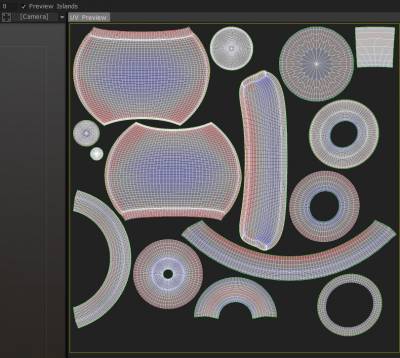
在UV预览窗口内,您还可以更直接地操作UV岛。通过单击岛上的 LMB,您将看到一个操纵器 gizmo。然后,选定的岛屿将在 3D 视口内突出显示其各自多边形的所有边缘。
此外,用于编辑UV贴图的高级工具直接位于重新拓扑工具的“选定”部分。这些工具都需要在UV预览窗口中进行选择。要选择一个集群(或岛),请使用 LMB 单击其中一个。
UV预览操纵器
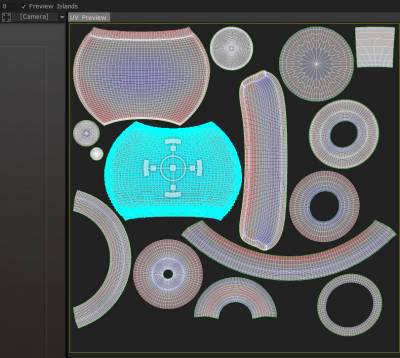
用于编辑UV贴图的更多高级工具直接位于重新拓扑工具的“选定”部分。这些工具都需要在UV预览窗口中进行选择。要选择一个集群(或岛),请使用 LMB 单击其中一个。
位于UV预览窗口中,此 2D 变换小工具可让您缩放、拉伸、旋转和平移您选择的任何岛屿。
在将它们打包(优化展开)到UV贴图之前,您可以手动放置您认为合适的集群。您必须打开“操纵器”复选框才能使用它;它位于顶部栏上。使用此小工具在UV预览窗口中变换顶点、边、面、岛及其任何选择(多个岛等)。
使用此 Gizmo 可以在UV预览窗口中操纵顶点、边、面和整个岛。
在选定的块中,您将找到一组与UV预览窗口中所做的选择相关的命令。应用Retopo Room 中的 Unwrap 命令后,您可能希望在将网格合并到 Paint Room 之前在UV预览窗口中编辑UV岛。
顺时针旋转:这将顺时针旋转选定的岛屿。
逆时针旋转:这将逆时针旋转选定的岛屿。
Flip U:这将翻转UV贴图的 U。
Flip U:这将翻转UV贴图的 V。
放松:对选定的簇(或岛)应用轻微平滑以缓解拉伸或挤压。
编辑
Subpart Texel Density(Texel Density/Pixel Ratio)
亚历克斯梅斯特
3DCoat使用热图配色方案来可视化您的纹素密度。
如果您不熟悉术语“纹素密度”,它只是用于填充 3D 场景中设定单位大小的像素比率。
总的目标是让所有UV岛都按照这个比例缩放。简而言之,场景中较小的对象应该比较大的对象使用更少的像素。
如果根据场景中的大小正确缩放UV岛, 3DCoat会将岛着色为灰色。使用的像素多于应有像素的岛屿标为红色,使用少于应有像素的岛屿标为蓝色。
Texel 密度与缩放 Texel
Texel Density,如 Unwrap 的子部分中所述,可确保模型的每个部分在UV上获得足够的空间用于纹理;大多数时候,这正是您想要的。
但是某些模型,尤其是只有一种纹理的模型,依赖于某个部分的更多细节。您可以通过在UV预览中选择您想要更大的UV并将其放大来获得此效果。 (它会变成红色,其余的应该变成蓝色)
每次调整您的UV岛缩放后,您可以按“打包UV”让程序安排最适合所有岛的情况。现在你有一个更大的部分用于更多的纹理空间,用于装饰品,或者只是需要比其余部分更多细节的东西,因为它更靠近相机。
作为这方面的一个例子,我缩小了两个蓝色部分,因为它们几乎没有真正的重要性,稍后详细说明,缩小它当然会告诉你所有其他对象相比起来都太大了。最简单的方法是缩小不需要太多信息的部分,然后选择 PackUV2。
基本工作流程
回顾一下将网格从Voxel室带到绘画室的基本工作流程——并最终“导出”网格和纹理数据:
- 在Voxel Room 和 Surface 模式下雕刻您的模型。
- 通过AUTOPO或在Retopo Room 中手动添加自定义拓扑。
- 标记接缝并展开您的Retopo网格。
- 操纵UV贴图元素并优化您的UV贴图(在Retopo Room 中)
- 打开你的Retopo网格并通过“打包”优化你的UV贴图。
- 在 Paint Room(和“Objects”面板)中烘焙Retopo网格并应用纹理。
- 选择“文件/Export模型”——根据您选择的参数保存所有网格和纹理数据。
3D-Coat快速提示:直接在视口中选择UV岛(Christoph Werner)
 中文 (中国)
中文 (中国)  English
English Українська
Українська Español
Español Deutsch
Deutsch Français
Français 日本語
日本語 Русский
Русский 한국어
한국어 Polski
Polski Português
Português Italiano
Italiano Suomi
Suomi Svenska
Svenska 中文 (台灣)
中文 (台灣) Dansk
Dansk Slovenčina
Slovenčina Türkçe
Türkçe Nederlands
Nederlands Magyar
Magyar ไทย
ไทย हिन्दी
हिन्दी Ελληνικά
Ελληνικά Tiếng Việt
Tiếng Việt Lietuviškai
Lietuviškai Latviešu valoda
Latviešu valoda Eesti
Eesti Čeština
Čeština Română
Română Norsk Bokmål
Norsk Bokmål